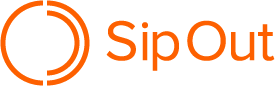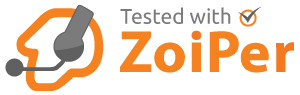В мире современных технологий IP-телефония стала неотъемлемой частью бизнес-процессов, и устройства типа Grandstream GXP2140 занимают заметное место на рынке. Этот телефон предлагает широкие возможности для корпоративной связи через VoIP. Давайте подробно рассмотрим процесс настройки GXP2140 для работы с сервером Sipout.net.
Grandstream GXP2140 — это многофункциональный IP-телефон, оснащённый 4-ёх линейным экраном, поддержкой PoE и расширенными возможностями для корпоративных пользователей. Он поддерживает до 6 SIP-аккаунтов и обладает набором функций для повышения продуктивности.
Для начала работы с сервером Sipout.net необходимо выполнить следующие шаги:
2.1 Получение учётных данных
- Зайдите в личный кабинет Sipout.net, где можно найти внутренние номера (Internal Numbers) и соответствующие SIP-логин/пароль.
2.2 Настройка телефона Grandstream GXP2140
Для настройки необходимо выполнить несколько шагов:
1. Вход в меню устройства
- Убедитесь, что телефон подключён к сети.
- Нажмите клавишу Menu (кнопку с изображением шестерёнки или галочки).
- Выберите "Account Settings" и затем "Account 1", если хотите настроить первый аккаунт.
2. Основные настройки
SIP Identity: Введите SIP логин, полученный из личного кабинета Sipout.net.
Password: Установите соответствующий пароль.
Display Name: Можно ввести имя или название компании для отображения на экране при звонках (например, "MyCompany").
SIP Server: Введите `sip.sipout.net`.
Outbound Proxy: Оставьте это поле пустым.
3. Настройки сети и параметры
NAT Setting: Если у вас есть NAT, вы можете выбрать соответствующую опцию в меню устройства.
IP Address: Введите IP-адрес сервера Sipout.net (если это необходимо).
SIP Port: Обычно это порт 5060 или 5061, но убедитесь, что вы используете правильный.
4. Сохранение настроек
После завершения всех настроек нажмите кнопку для сохранения изменений.
Следуя предложенным инструкциям, вы легко подключитесь и начнёте использовать все преимущества IP-телефонии в вашем бизнесе.